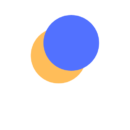Nel mondo della tecnologia, raramente esiste una soluzione unica che vada bene per tutti. C’è chi giura sulla stabilità e la versatilità di Windows per il gaming e la produttività, chi non può fare a meno della libertà e della potenza di Linux per la programmazione e la sicurezza, e chi preferisce l’ecosistema pulito e creativo di macOS. E se non dovessi scegliere? E se potessi avere il meglio di due mondi, convivendo pacificamente sullo stesso computer?
Questa non è fantascienza, si chiama dual boot. È la procedura che ti permette di installare due (o più) sistemi operativi sul tuo PC e di scegliere quale avviare ogni volta che lo accendi. Vuoi giocare all’ultimo titolo uscito? Avvia Windows. Hai bisogno di compilare del codice in un ambiente pulito e potente? Riavvia e seleziona la tua distribuzione Linux preferita.
Installare un sistema in dual boot può sembrare un’operazione da hacker, riservata a pochi smanettoni. In realtà, con la giusta preparazione e una guida chiara, è un’operazione alla portata di molti. In questo articolo, ti accompagneremo passo dopo passo attraverso il processo, dalla preparazione alla risoluzione dei problemi, per darti finalmente la libertà di scelta che meriti.
Iscriviti al nostro Canale Telegram per ricevere ogni giorno le migliori offerte!
La Regola d’Oro: Prima di Tutto, il Backup!
Se dovessi ricordare una sola cosa da questa guida, è questa: FAI UN BACKUP COMPLETO DEI TUOI DATI. Lo ripeto: FAI. UN. BACKUP. Stiamo per modificare la struttura del tuo disco rigido, un’operazione delicata. Anche se il 99% delle volte va tutto liscio, quell’1% di rischio può cancellare anni di foto, documenti e ricordi. Non essere quella persona.
Non sto parlando di copiare due cartelle su una chiavetta. Sto parlando di un backup serio, un’immagine completa del tuo sistema o almeno una copia di tutti i tuoi file personali importanti su un’unità esterna.
- Samsung T7 Shield Portable SSD: Un dispositivo come questo è il tuo migliore amico. È incredibilmente veloce, robusto e offre tutto lo spazio necessario per mettere al sicuro i tuoi dati prima dell’operazione. Collegalo, usa gli strumenti di backup integrati in Windows (“Backup e ripristino”) o macOS (“Time Machine”) e dormi sonni tranquilli sapendo che i tuoi dati sono al sicuro, qualunque cosa accada.
Gli Attrezzi del Mestiere: Cosa Ti Serve
Una volta che i tuoi dati sono al sicuro, è ora di preparare il kit di installazione. Avrai bisogno di tre cose:
- L’Immagine ISO del Sistema Operativo: L’ISO è il file che contiene l’intero sistema operativo che vuoi installare (ad esempio, Ubuntu Linux, o una nuova versione di Windows). Puoi scaricarlo gratuitamente e legalmente dai siti ufficiali dei rispettivi produttori.
- Una Chiavetta USB: Questa sarà la tua “chiave di avvio”. Avrai bisogno di una chiavetta USB vuota di almeno 8 GB. La velocità qui fa la differenza: un processo che potrebbe durare 10 minuti su una chiavetta veloce può diventare un’agonia su una lenta.
- SanDisk Extreme Pro USB 3.2: Questa chiavetta è un vero fulmine. È costruita in metallo solido ed è estremamente affidabile. Investire qualche euro in più qui ti farà risparmiare un’enorme quantità di tempo e frustrazione, non solo per questa operazione ma per ogni volta che dovrai trasferire file di grandi dimensioni.
- Un Software per Creare la Chiavetta Avviabile: Devi “scrivere” il file ISO sulla chiavetta in un modo speciale che la renda avviabile. Lo strumento più famoso e affidabile per questo compito (specialmente per installare Linux) è Rufus, un piccolo programma gratuito per Windows. Per installare Windows, Microsoft stessa fornisce uno strumento chiamato “Media Creation Tool” che fa tutto in automatico.
Il Campo di Battaglia: Preparare lo Spazio sul Disco
Ora arriva la parte cruciale: fare spazio per il nuovo arrivato. Devi “ritagliare” una porzione del tuo disco rigido principale per creare una nuova stanza dove il secondo sistema operativo possa abitare. Questa operazione si chiama partizionamento.
Puoi farlo direttamente da Windows usando lo strumento “Gestione disco”. Semplicemente, riduci la dimensione della tua partizione principale (solitamente C:) per creare uno “spazio non allocato”. Questa sarà la futura casa del tuo nuovo OS.
L’Alternativa più Sicura e Intelligente:
Per evitare ogni possibile rischio di danneggiare la tua installazione principale, la soluzione migliore in assoluto è installare il secondo sistema operativo su un disco fisico separato. Questo isola completamente i due mondi. Se qualcosa va storto su un disco, l’altro è completamente al sicuro. Oggi, con i prezzi degli SSD così accessibili, è un’opzione da considerare seriamente.
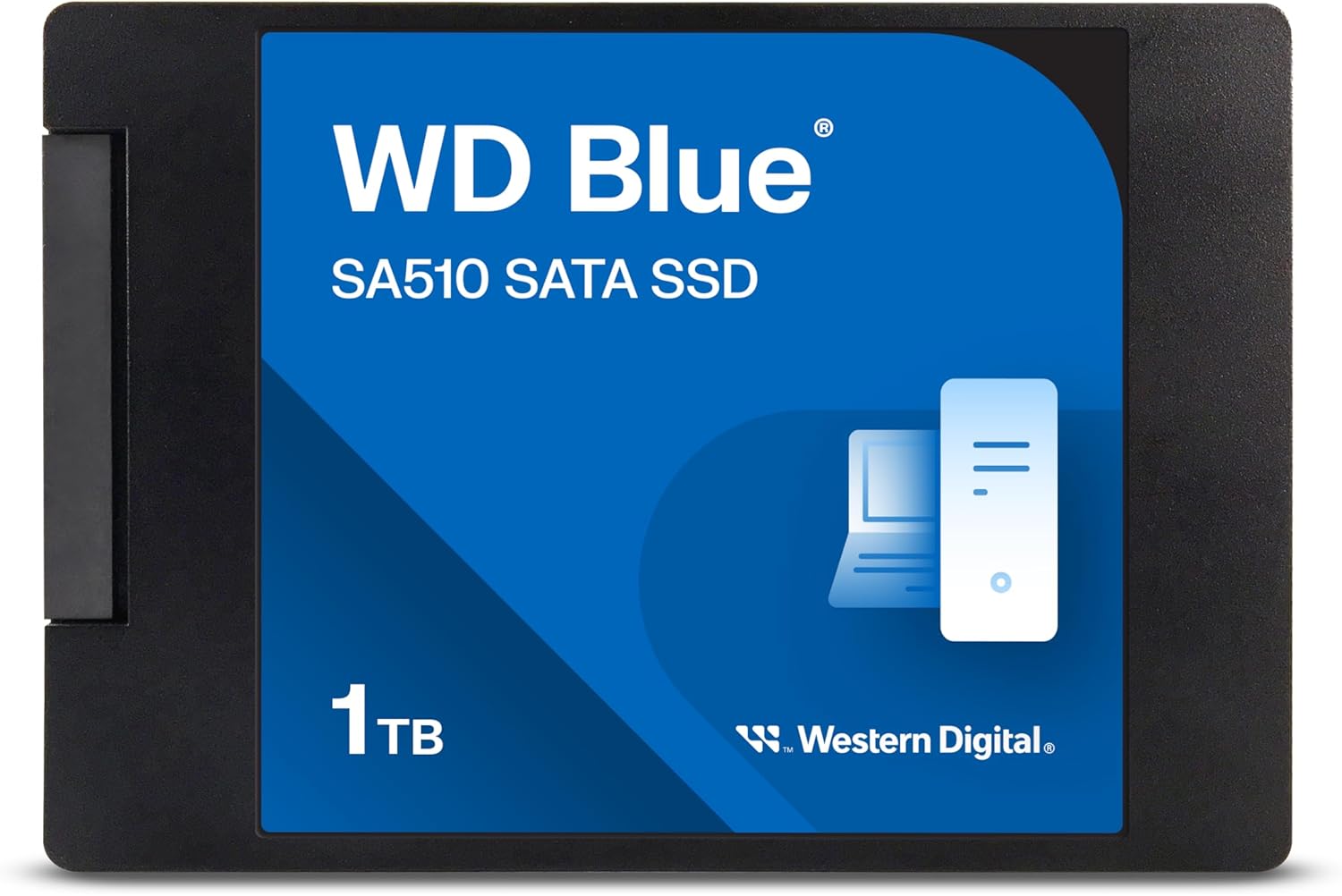
- Crucial MX500 o WD Blue SA510: Questi SSD SATA offrono un eccellente equilibrio tra prezzo, prestazioni e affidabilità. Acquistarne uno da 250 GB o 500 GB da dedicare esclusivamente al tuo secondo sistema operativo è il modo più pulito, sicuro e performante per creare una configurazione dual boot a prova di errore.
L’Installazione: Che l’Operazione Abbia Inizio
Con la chiavetta pronta e lo spazio sul disco creato, siamo pronti. La procedura generale è la seguente:
- Avvia da USB: Riavvia il computer con la chiavetta USB inserita. Dovrai entrare nel BIOS/UEFI (solitamente premendo F2, F12 o CANC all’avvio) per dire al PC di avviarsi dalla chiavetta USB invece che dal disco rigido.
- Inizia l’Installazione: Parte l’installer del nuovo sistema operativo. Segui le istruzioni per la lingua e il layout della tastiera.
- Scegli il Tipo di Installazione: Arriverai a un punto critico in cui ti verrà chiesto dove installare il sistema. NON scegliere l’opzione che cancella il disco e installa. Devi scegliere l’opzione “Personalizzata”, “Avanzata” o “Altro”.
- Seleziona la Partizione: Vedrai un elenco di partizioni. Seleziona lo “spazio non allocato” che hai creato in precedenza (o il secondo disco SSD vuoto, se hai seguito il consiglio d’oro). Sarà qui che l’installer creerà le partizioni necessarie.
- Attendi: Una volta confermato, il processo di copia e installazione dei file inizierà. Rilassati e attendi che finisca.
Il Gran Finale: Il Boot Manager
Una volta completata l’installazione, al riavvio del PC, verrai accolto da una nuova schermata. Questo è il boot manager (spesso chiamato GRUB, se hai installato Linux). È un semplice menu che ti permette di scegliere, entro pochi secondi, quale sistema operativo avviare: il vecchio o il nuovo.
Ce l’hai fatta. Ora hai due sistemi operativi potenti e indipendenti che convivono sulla stessa macchina.
Un Ultimo Consiglio per la Sicurezza:
Il processo di partizionamento e installazione è un momento critico. Un’interruzione di corrente improvvisa potrebbe causare la corruzione dei dati. Se vivi in una zona con frequenti blackout, un piccolo gruppo di continuità è un’assicurazione sulla vita per il tuo PC.
APC Back-UPS: Un modello base di APC o di un’altra marca affidabile fornisce quei minuti preziosi di autonomia che ti permettono di completare un’operazione o di spegnere il computer in sicurezza, proteggendo il tuo hardware e i tuoi dati da sbalzi di tensione e interruzioni.
In conclusione – Guida completa al dual boot
Il dual boot è una porta verso una flessibilità incredibile. Richiede un po’ di preparazione, ma la ricompensa è avere sempre lo strumento giusto per ogni compito, senza dover acquistare un secondo computer. È il modo definitivo per avere il pieno controllo della tua macchina.
Se questo articolo sulla guida completa al dual boot ti è piaciuto, ti invitiamo a dare un’occhiata alla nostra Homepage per scoprire nuove offerte e guide agli acquisti.
N.B. I link su questa pagina sono link affiliati di Amazon.